Cum să remediați blocarea Slime Rancher 2 pe un computer Windows
Publicat: 2022-10-01= Puteți citi acest articol dacă Slime Rancher 2 se prăbușește pe computer. Aici, vă împărtășim cele mai eficiente 9 soluții la această problemă.
Continuarea unui original distractiv de succes, Slime Rancher 2 se numără printre cele mai apreciate jocuri video de aventură de simulare. Cu toate acestea, recent, mulți jucători înfocați au raportat că au întâmpinat probleme cu jocul acestui joc pe computerele lor Windows. De asemenea, vă deranjează probleme precum prăbușirea Slime Rancher 2?
Dacă da, ați ajuns la articolul potrivit. Acest articol vă ghidează prin cele mai bune soluții posibile la prăbușirea Slime Rancher 2 pe PC Windows.
Cu toate acestea, înainte de a discuta soluțiile, este oportun să discutăm de ce a apărut problema în primul rând. Cunoașterea cauzelor ajută la rezolvarea mai bine a problemei. Prin urmare, haideți să aruncăm o privire la același lucru.
De ce se prăbușește Slime Rancher 2
Următoarele pot fi motivele din spatele prăbușirii Slime Rancher 2 pe PC.
- PC-ul nu a îndeplinit cerințele de sistem ale jocului
- Componente de joc învechite
- Erori aleatorii ale Windows
- Driver grafic învechit
- Fișiere de joc sau de sistem lipsă/corupte
- Conflicte cu software-ul antivirus sau alte programe
Mai sus, am enumerat cauzele comune ale problemei care nu funcționează Slime Rancher 2. Acum, haideți să discutăm cum să o remediați.
Remedieri rapide și ușoare pentru blocarea Slime Rancher 2 pe PC Windows
Puteți încerca soluțiile distribuite mai jos pentru a remedia problemele Slime Rancher 2 care nu funcționează sau se blochează pe PC-ul Windows.
Remedierea 1: asigurați-vă că computerul dvs. îndeplinește cerințele de sistem ale jocului
Pentru ca computerul să ruleze jocul fără probleme, acesta trebuie să îndeplinească cerințele de sistem. Astfel, mai jos vă împărtășim cerințele de sistem ale Slime Rancher 2 pentru a vă ajuta să remediați problema de blocare.
- CPU: Intel Core i5-2500K / AMD FX-6300
- RAM: 8 GB
- OS: Windows 10, 64 de biți
- PLACA VIDEO: Nvidia GeForce GTX 960 2GB / AMD Radeon R9 280 3GB
- PIXEL SHADER: 5.1
- VERTEX SHADER: 5.1
- SPAȚIU DISC GRATUIT: 10 GB
- RAM VIDEO DEDICATĂ: 2048 MB
Acum, să vedem cum să verificăm specificațiile computerului pentru a le compara cu cerințele de sistem de mai sus.
- Faceți clic dreapta pe pictograma Start și alegeți opțiunea Setări .
- Selectați setarea Sistem .
- Accesați secțiunea Despre .
Acum puteți vedea specificațiile PC-ului și să faceți pașii necesari pentru a le potrivi cu cerințele de sistem ale jocului.
Citiți și: Cum să remediați problema de demontare care se prăbușește pe computerul Windows
Remedierea 2: Încercați să rulați Slime Rancher 2 ca administrator
Uneori, jocul are nevoie de drepturi administrative pentru a funcționa fără probleme. Prin urmare, mai jos este cum să rulați jocul ca administrator dacă Slime Rancher 2 nu funcționează pe computer.
- Faceți clic pe fișierul Slime Rancher 2.exe folosind butonul din dreapta al mouse-ului și lansați-i Proprietăți.
- Accesați fila Compatibilitate și rulați acest program ca administrator.
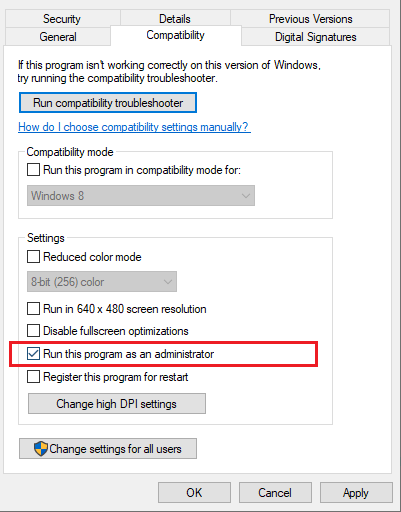
- Selectați Aplicați și OK pentru a confirma modificările.
- Acum, puteți verifica dacă Slime Rancher 2 care se prăbușește pe PC este remediat sau nu.
Citește și: [Fixat] COD: Vanguard Keeps Crashing pe PC
Remedierea 3: verificați integritatea fișierelor de joc
Fișierele de joc corupte duc adesea la probleme iritante, cum ar fi Slime Rancher 2 care nu funcționează sau se prăbușește pe Windows. Prin urmare, puteți verifica integritatea fișierului jocului și puteți repara pe cele corupte urmând acești pași.
- Lansați Steam și selectați opțiunea Bibliotecă .
- Faceți clic pe Slime Rancher 2 cu butonul din dreapta al mouse-ului și selectați Proprietățile acestuia.
- Selectați FIȘIERE LOCAL din panoul din stânga și Verificați integritatea fișierelor jocului.
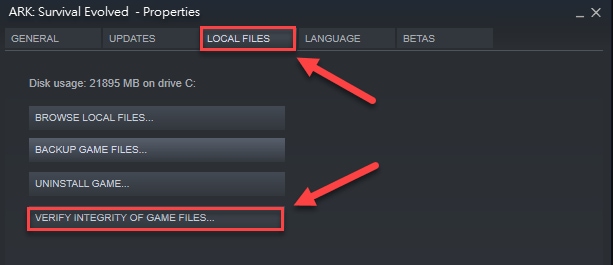
- Lăsați procesul de verificare să se termine.
- După finalizarea procesului, lansați din nou jocul.
- Vedeți dacă problemele de blocare a Slime Rancher 2 au fost rezolvate sau nu.
Citiți și: Cum să remediați God of War se prăbușește pe computerul Windows

Remedierea 4: dezactivați suprapunerea
Suprapunerile vă fac ușor să discutați și să utilizați alte aplicații atunci când jucați jocul. Cu toate acestea, ele pot împiedica, de asemenea, să funcționeze fără probleme și să provoace probleme precum prăbușirea Slime Rancher 2 pe PC. Prin urmare, mai jos sunt pașii pentru a dezactiva suprapunerea pentru a rezolva problema.
Pași pentru a dezactiva suprapunerea pe Steam
- Lansați clientul Steam.
- Selectați Setări din meniul derulant de pe ecran.
- Faceți clic pe opțiunea în joc .
- Eliminați bifa din opțiunea de a activa suprapunerea Steam în timpul jocului.
- Lansați Steam din nou după finalizarea pașilor de mai sus.
Pași pentru a dezactiva suprapunerea pe Discord
- Lansați Discord și alegeți pictograma roată din partea de jos.
- Alegeți suprapunerea jocului și dezactivați opțiunea de a activa suprapunerea în joc.
Citiți și: Cum să remediați Dread Hunger Keeps Crashing pe Windows
Remedierea 5: actualizați driverul de grafică (recomandat)
Un driver grafic învechit este printre principalii vinovați din spatele majorității problemelor de joc, cum ar fi prăbușirea Slime Rancher 2 pe computer. Prin urmare, este o idee bună să actualizați driverele pentru a remedia problema.
Puteți actualiza automat placa video și toate celelalte drivere cu un singur clic folosind Bit Driver Updater. Software-ul Bit Driver Updater este printre cele mai bune programe de actualizare a driverelor în care mulți utilizatori au încredere pentru a actualiza driverele fără probleme.
Acest software, pe lângă actualizările de driver cu un singur clic, oferă o mulțime de alte beneficii. De exemplu, creează și restaurează copii de siguranță ale driverelor, crește viteza cu care un driver descarcă, efectuează scanări ale computerului conform unui program stabilit și multe altele.
Puteți folosi următorul link pentru a descărca acest software și pentru a experimenta.
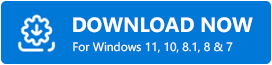
La câteva secunde după obținerea software-ului Bit Driver Updater, pe ecran apare o listă de drivere învechite. Puteți selecta opțiunea de a actualiza totul instantaneu. 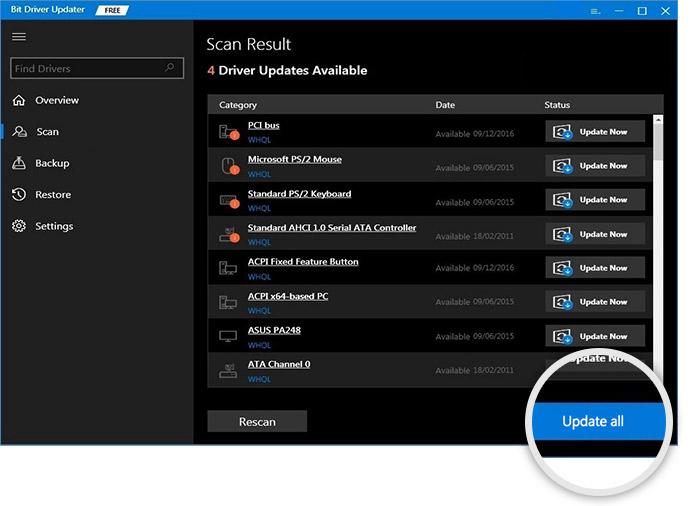
Există, de asemenea, un buton Actualizare acum dacă doriți să descărcați și să instalați actualizările doar pentru driverul grafic. Cu toate acestea, ar trebui să actualizați toate driverele pentru a obține cele mai bune performanțe de la computer.
Citiți și: Cum să remediați blocarea Starcraft 2 pe Windows
Remedierea 6: Actualizați sistemul de operare Windows
Windows lansează adesea actualizări ale sistemului de operare pentru a remedia erori aleatorii care pot cauza probleme precum blocarea Slime Rancher 2. Astfel, puteți actualiza sistemul de operare pentru a rezolva problema. Iată cum să o faci corect.
- Faceți clic dreapta pe pictograma Start din bara de activități și selectați Setări din meniul de opțiuni.
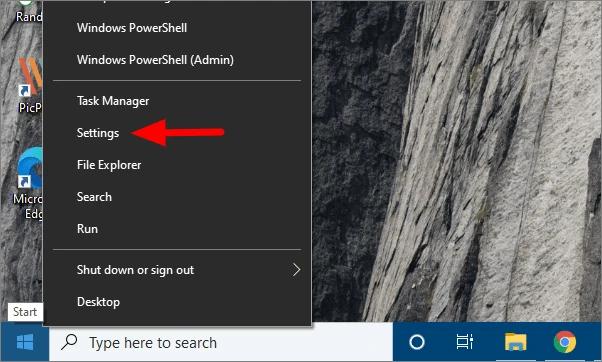
- Alegeți Actualizare și securitate din panoul de pe ecran.
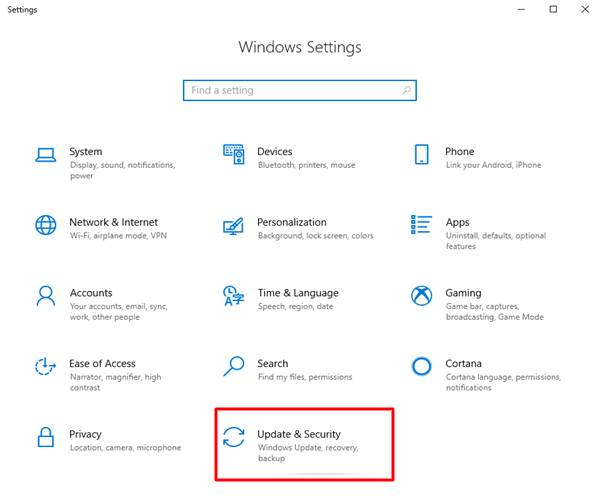
- Verifică pentru actualizări.
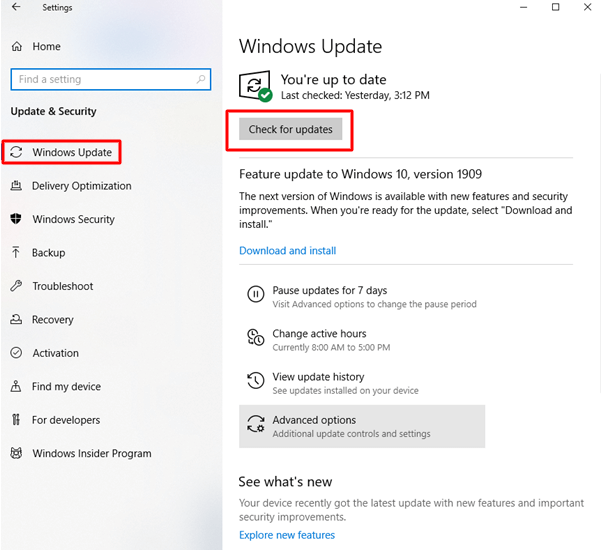
- Descărcați actualizările disponibile și instalați-le.
- În cele din urmă, reporniți sistemul pentru a finaliza procesul.
Citiți și: Cum să remediați problema de blocare a biomutantului pe computerul Windows
Remedierea 7: Actualizați jocul
După cum probabil știți, componentele învechite ale jocului pot fi, de asemenea, un motiv pentru care vă confruntați cu prăbușirea Slime Rancher 2 pe PC-ul Windows. Prin urmare, actualizarea jocului poate rezolva problema. Următorul este procesul pas cu pas pentru a face același lucru.
Pași pentru a actualiza Slime Rancher 2 pentru Steam
- Lansați Steam și navigați la Biblioteca sa.
- Alegeți Slime Rancher 2 din secțiunea din stânga.
- Lăsați Steam să găsească o actualizare pentru jocul dvs.
- Selectați Actualizare pentru a descărca actualizările disponibile.
- Lăsați actualizarea să se finalizeze.
- Reporniți computerul după finalizarea actualizării.
Pași pentru a actualiza Slime Rancher 2 pentru Epic Games Launcher
- Lansați Epic Games Launcher și accesați biblioteca sa.
- Alege pictograma cu trei puncte prezentă alături de Slime Rancher 2.
- Activați opțiunea Actualizare automată .
- Lăsați finalizarea instalării actualizării.
Remedierea 8: Închideți programul antivirus
Programele antivirus pot interfera cu funcționalitatea jocurilor de pe computer, ducând adesea la prăbușirea Slime Rancher 2 pe computer. Prin urmare, puteți închide programul antivirus pentru a remedia problema.
Remedierea 9: Contactați asistența oficială Slime Rancher 2
Dacă niciuna dintre soluțiile de mai sus nu v-a ajutat să remediați prăbușirea Slime Rancher 2 pe Windows, puteți contacta echipa oficială de asistență a jocului pentru asistență. Echipa de asistență este disponibilă pe site-ul oficial al jocului. Mai mult, există și o comunitate Steam unde puteți discuta și găsi o soluție la problemă.
Citiți și: Cum să remediați Age of Empires 4 se prăbușește pe computer
Slime Rancher 2 Se prăbușește pe PC: Remediat
Mai sus, ne-am uitat la diverse soluții la prăbușirea Slime Rancher 2 pe PC Windows. Puteți aplica aceste remedieri una câte una pentru a găsi soluția care funcționează în cazul dvs.
Dacă nu aveți suficient timp pentru a încerca toate soluțiile, puteți actualiza driverele prin programul Bit Driver Updater. Este cea mai recomandată soluție care a funcționat pentru majoritatea utilizatorilor.
